图片框与图像框控件的使用
- 格式:ppt
- 大小:292.50 KB
- 文档页数:10

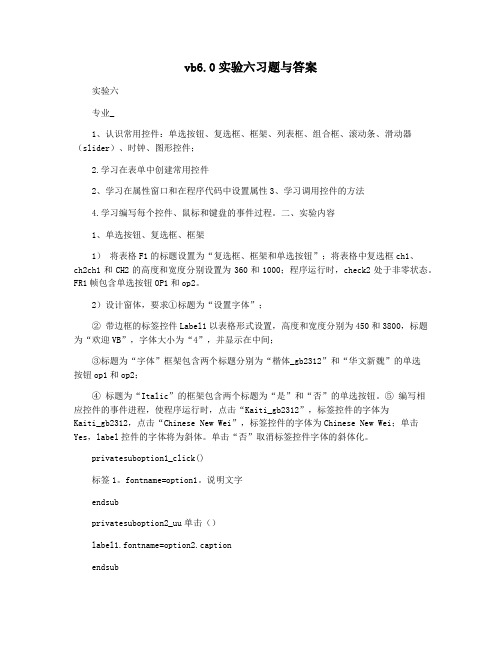
vb6.0实验六习题与答案实验六专业_1、认识常用控件:单选按钮、复选框、框架、列表框、组合框、滚动条、滑动器(slider)、时钟、图形控件;2.学习在表单中创建常用控件2、学习在属性窗口和在程序代码中设置属性3、学习调用控件的方法4.学习编写每个控件、鼠标和键盘的事件过程。
二、实验内容1、单选按钮、复选框、框架1)将表格F1的标题设置为“复选框、框架和单选按钮”;将表格中复选框ch1、ch2ch1和CH2的高度和宽度分别设置为360和1000;程序运行时,check2处于非零状态。
FR1帧包含单选按钮OP1和op2。
2)设计窗体,要求①标题为“设置字体”;② 带边框的标签控件Label1以表格形式设置,高度和宽度分别为450和3800,标题为“欢迎VB”,字体大小为“4”,并显示在中间;③标题为“字体”框架包含两个标题分别为“楷体_gb2312”和“华文新魏”的单选按钮op1和op2;④ 标题为“Italic”的框架包含两个标题为“是”和“否”的单选按钮。
⑤ 编写相应控件的事件进程,使程序运行时,点击“Kaiti_gb2312”,标签控件的字体为Kaiti_gb2312,点击“Chinese New Wei”,标签控件的字体为Chinese New Wei;单击Yes,label控件的字体将为斜体。
单击“否”取消标签控件字体的斜体化。
privatesuboption1_click()标签1。
fontname=option1。
说明文字endsubprivatesuboption2_uu单击()label1.fontname=option2.captionendsubprivatesuboption3_click()label1.fontitalic=trueendsubprivatesuboption4_click()label1.fontitalic=falseendsub3)在窗体是设置设置框text1,其中文字为:黑体、四号、居中;设置单选按钮option1和option2,标题分别为“福州大学”和“阳光学院”,编写行当的事件过程,使得程序时,单击“福州大学”或“阳光学院”,在文本框中显示“福州大学”或“阳光学院”。

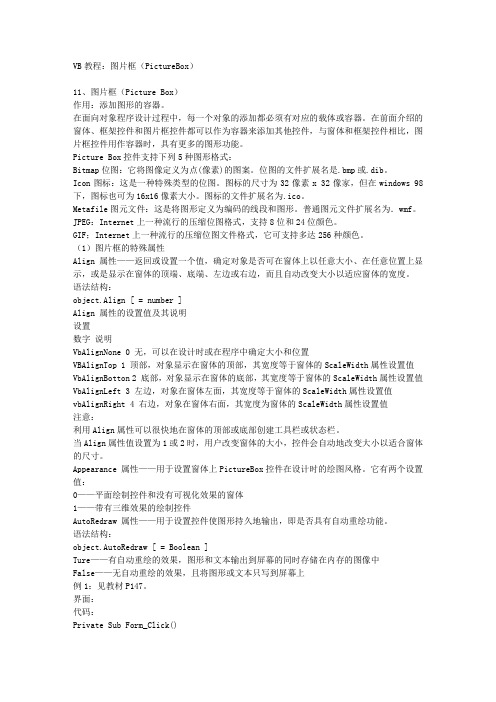
VB教程:图片框(PictureBox)11、图片框(Picture Box)作用:添加图形的容器。
在面向对象程序设计过程中,每一个对象的添加都必须有对应的载体或容器。
在前面介绍的窗体、框架控件和图片框控件都可以作为容器来添加其他控件,与窗体和框架控件相比,图片框控件用作容器时,具有更多的图形功能。
Picture Box控件支持下列5种图形格式:Bitmap位图:它将图像定义为点(像素)的图案。
位图的文件扩展名是.bmp或.dib。
Icon图标:这是一种特殊类型的位图。
图标的尺寸为32像素x 32像家,但在windows 98下,图标也可为16x16像素大小。
图标的文件扩展名为.ico。
Metafile图元文件:这是将图形定义为编码的线段和图形。
普通图元文件扩展名为.wmf。
JPEG:Internet上一种流行的压缩位图格式,支持8位和24位颜色。
GIF;Internet上一种流行的压缩位图文件格式,它可支持多达256种颜色。
(1)图片框的特殊属性Align属性——返回或设置一个值,确定对象是否可在窗体上以任意大小、在任意位置上显示,或是显示在窗体的顶端、底端、左边或右边,而且自动改变大小以适应窗体的宽度。
语法结构:object.Align [ = number ]Align 属性的设置值及其说明设置数字说明VbAlignNone 0 无,可以在设计时或在程序中确定大小和位置VBAlignTop 1 顶部,对象显示在窗体的顶部,其宽度等于窗体的ScaleWidth属性设置值VbAlignBotton 2 底部,对象显示在窗体的底部,其宽度等于窗体的ScaleWidth属性设置值VbAlignLeft 3 左边,对象在窗体左面,其宽度等于窗体的ScaleWidth属性设置值vbAlignRight 4 右边,对象在窗体右面,其宽度为窗体的ScaleWidth属性设置值注意:利用Align属性可以很快地在窗体的顶部或底部创建工具栏或状态栏。

4.1 概述ADO Data 控件使用Microsoft ActiveX 数据对象(ADO) 来快速建立数据绑定的控件和数据提供者之间的连接。
Visual Basic以前的版本提供了内在的Data 控件和Remote Data 控件(RDC) 来进行数据访问。
这两种控件仍包括在Visual Basic 中,以提供向后兼容。
不过,因为ADO 的适应性更广,因此建议用户使用ADO Data 控件来创建新的数据库应用程序。
请注意,这种控件是一种相当“昂贵”的创建连接的方法,在第一个控件至少有两个连接,且以后的每个控件至少多一个连接时使用。
可能的用法:连接一个本地数据库或远程数据库。
打开一个指定的数据库表,或定义一个基于结构化查询语言(SQL) 的查询、或存储过程、或该数据库中的表的视图的记录集合。
将数据字段的数值传递给数据绑定的控件,可以在这些控件中显示或更改这些数值。
添加新的记录,或根据对显示在绑定的控件中的数据的任何更改来更新一个数据库。
∙ 4.2 用法∙如果该控件不在“工具箱”中,请按CTRL+T 键,显示“部件”对话框。
在这个“部件”对话框中,单击“Microsoft ADO Data Co ntrol”。
∙在“属性”窗口中,单击“ConnectionString”显示“ConnectionString”对话框。
如果您已经创建了一个Microsoft 数据链接文件(D ata Link file)(.UDL),请选择“使用OLE DB 文件”并单击“浏览”,以找到计算机上的文件。
如果使用DSN,则单击“使用OD BC 数据源名”,并从框中选择一个DSN,或单击“新建”创建一个。
如果想创建一个连接字符串,请选择“使用ConnectionString”,单击“生成”,然后使用“数据链接属性”对话框创建一个连接字符串。
在创建连接字符串后,单击“确定”。
∙在“属性”窗口中,将“记录源”属性设置为一个SQL 语句。
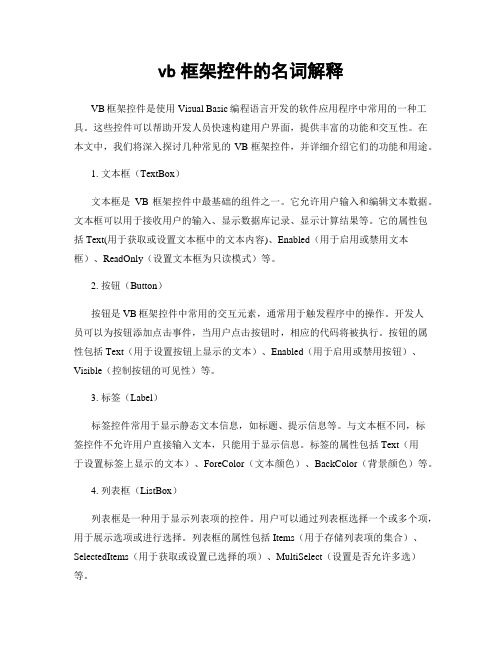
vb框架控件的名词解释VB框架控件是使用Visual Basic编程语言开发的软件应用程序中常用的一种工具。
这些控件可以帮助开发人员快速构建用户界面,提供丰富的功能和交互性。
在本文中,我们将深入探讨几种常见的VB框架控件,并详细介绍它们的功能和用途。
1. 文本框(TextBox)文本框是VB框架控件中最基础的组件之一。
它允许用户输入和编辑文本数据。
文本框可以用于接收用户的输入、显示数据库记录、显示计算结果等。
它的属性包括Text(用于获取或设置文本框中的文本内容)、Enabled(用于启用或禁用文本框)、ReadOnly(设置文本框为只读模式)等。
2. 按钮(Button)按钮是VB框架控件中常用的交互元素,通常用于触发程序中的操作。
开发人员可以为按钮添加点击事件,当用户点击按钮时,相应的代码将被执行。
按钮的属性包括Text(用于设置按钮上显示的文本)、Enabled(用于启用或禁用按钮)、Visible(控制按钮的可见性)等。
3. 标签(Label)标签控件常用于显示静态文本信息,如标题、提示信息等。
与文本框不同,标签控件不允许用户直接输入文本,只能用于显示信息。
标签的属性包括Text(用于设置标签上显示的文本)、ForeColor(文本颜色)、BackColor(背景颜色)等。
4. 列表框(ListBox)列表框是一种用于显示列表项的控件。
用户可以通过列表框选择一个或多个项,用于展示选项或进行选择。
列表框的属性包括Items(用于存储列表项的集合)、SelectedItems(用于获取或设置已选择的项)、MultiSelect(设置是否允许多选)等。
5. 组合框(ComboBox)组合框是一种结合了文本框和列表框的控件。
用户可以通过文本框输入内容,也可以通过下拉列表选择项。
组合框的属性和方法包括Text(用于获取或设置输入的文本)、Items(用于设置列表项的集合)、SelectedIndex(选中项的索引)等。
11、图⽚框(Picture Box)作⽤:添加图形的容器。
在⾯向对象程序设计过程中,每⼀个对象的添加都必须有对应的载体或容器。
在前⾯介绍的窗体、框架控件和图⽚框控件都可以作为容器来添加其他控件,与窗体和框架控件相⽐,图⽚框控件⽤作容器时,具有更多的图形功能。
Picture Box控件⽀持下列5种图形格式:Bitmap位图:它将图像定义为点(像素)的图案。
位图的⽂件扩展名是.bmp或.dib。
Icon图标:这是⼀种特殊类型的位图。
图标的尺⼨为32像素x 32像家,但在windows 98下,图标也可为16x16像素⼤⼩。
图标的⽂件扩展名为.ico。
Metafile图元⽂件:这是将图形定义为编码的线段和图形。
普通图元⽂件扩展名为.wmf。
JPEG:Internet上⼀种流⾏的压缩位图格式,⽀持8位和24位颜⾊。
GIF;Internet上⼀种流⾏的压缩位图⽂件格式,它可⽀持多达256种颜⾊。
(1)图⽚框的特殊属性Align属性——返回或设置⼀个值,确定对象是否可在窗体上以任意⼤⼩、在任意位置上显⽰,或是显⽰在窗体的顶端、底端、左边或右边,⽽且⾃动改变⼤⼩以适应窗体的宽度。
语法结构:object.Align [ = number ]Align 属性的设置值及其说明设置数字说明VbAlignNone 0 ⽆,可以在设计时或在程序中确定⼤⼩和位置VBAlignTop 1 顶部,对象显⽰在窗体的顶部,其宽度等于窗体的ScaleWidth属性设置值VbAlignBotton 2 底部,对象显⽰在窗体的底部,其宽度等于窗体的ScaleWidth属性设置值VbAlignLeft 3 左边,对象在窗体左⾯,其宽度等于窗体的ScaleWidth属性设置值vbAlignRight 4 右边,对象在窗体右⾯,其宽度为窗体的ScaleWidth属性设置值注意:利⽤Align属性可以很快地在窗体的顶部或底部创建⼯具栏或状态栏。
VB中Image与PictureBox控件的⼀些使⽤技巧本⽂档有些初学VB的同学对⼀些控件的属性⽅法也了解了⼀些,但是当真的想⽤他们解决⼀些实际的问题时却⼜找不到有效的办法.经常是脑⼦⾥有了很好的创意但是在⽤程序实现时却遇到了这样与那样的问题.这的确叫⼈郁闷,我在学习的过程中同样遇到了不少这样的问题,因此我想给出⼏个⼩的技巧供同学们参考,希望叫那些初出茅庐的同学少⾛些弯路.当我在使⽤Image与PictureBox控件时遇到了⼀些困难,经过同学的指点与⾃⼰的研究,有了⼀点⼩⼩的收获,想拿出来与⼤家探讨⼀下.我想,假如要很灵活的运⽤这两个控件你就必须了解这两个控件的特点与常⽤属性和⽅法.如果你是⼀个VB初级⽤户的话,那么看下⾯的⼀段应该说是必要的,要是你已经对这些很熟悉了,可以略过他.图像框(Image)和图⽚框(PictureBox)都是⽤于显⽰图形,可以显⽰.bmp;.ico;.wmf; .jpg;.gif等类型的⽂件.图⽚框不仅可以显⽰图像,还可以作为其他控件的容器,因此PictureBox控件⽐Image控件功能更强.⼀些属性:(1)Picture属性:⽤于设置在图像框与图⽚框重要显⽰的图像⽂件名.科在设计是通过属性或在运⾏时调⽤LoadPicture函数来设置.例如: Picture1.Picture=LoadPicture("D:\Pic\Girl.jpg")(2)Align属性Align属性⽤于设置图⽚框再窗体中的显⽰⽅式.0(默认)⽆特殊显⽰,1为与窗体⼀样宽,位于窗体顶端;2为与窗体⼀样宽,位于窗体底端;3为与窗体⼀样⾼, 位于窗体左端;4为与窗体⼀样⾼,位于窗体右端.(3)Image的Stretch属性Stretch属性⽤于确定图像框如何与图⽚相适合.True为图像将适应图像框的⼤⼩,False为图像框将适应图像的⼤⼩.(4)图⽚框的AutoSize属性AutoSize属性⽤于确定图⽚框如何与图像相适应.False为保持原始尺⼨,当图形⽐图⽚框⼤时,超出的部分被截去,True为图⽚框根据图形⼤⼩⾃动调整,也就是说图⽚多⼤,图⽚框就变成多⼤.下⾯我就基于这两个控件介绍两个很简单的技巧:(⼀)如何实现对于过⼤图⽚的按⽐例缩⼩有的同学看到这⾥可能就会问缩⼩⼀副图⽚只要将Image的Stretch属性设为True不就⾏了吗.话随这样说,但是仔细想⼀下这样不可能实现将⼀副图⽚按照相同的⽐例缩⼩.因为图像框的⼤⼩不能保证和图⽚是成⽐例的.那么⽤什么⽅法解决这个问题呢?应该⽤Move⽅法解决.其实Move⽅法可以⽤在很多控件中,甚⾄数据库控件中也有它的⾝影.但我只介绍⼀下他在本问题⾥的应⽤.Move⽅法既可⽤于Image控件⼜可⽤于PictureBox控件中.他的⽤法为:对象.Move Left,Top,Width,Hight其中"对像"为要使⽤的控件名,这⾥可以是Image1或PictureBox1."Left,Top"分别为对象左上⾓在所在容器的坐标,"Width,Hight"为对象的宽和⾼.现在知道了这个⽅法那么实现图⽚的按⽐例缩⼩就显得很简单了.我们可以将图⽚放于⼀个Image或者PictureBox中,然后⽤Move语句设置图⽚的位置,与缩⼩的⽐例.但还需要⼀个步骤,你还要求出图⽚的宽度与⾼度才能按照你规定的⽐例缩⼩.求图⽚的宽和⾼可⽤下⾯的语句: Image1.Picture.Width, Image1.Picture.Height.可求出他们.现在⼤功告成了,图⽚可以缩⼩了.缩⼩时可⽤下⾯的语句:Image1.Move 4320,240,Val(Image1.Picture.Width)/3,Val(Image1.Picture.Height)/3'4320,240为图⽚的左上坐标.将图⽚缩⼩1/3.(⼆)如何实现图⽚的拖动上⾯的例⼦其实很简单,但假如你想不到Move的话就不那么好办了.下⾯的技巧同样很简单,但是要实现图⽚的拖动就不得不使⽤MouseDown, MouseUp,MouseMove三个事件.现在我们先分析⼀下图⽚拖动的过程.⾸先你要⽤⿏标拖动⼀副图时下按下了⿏标左键,这就触发了MouseDown事件.当你拖住⿏标并移动⿏标时就触发了MouseMove事件,拖动完毕放开左键时⼜触发了MouseUp事件.下⾯我先介绍⼀下这三个事件:MouseUp和MouseDown⽤法⼀样MouseDown(Button As Integer, Shift As Integer, X As Single, Y As Single)MouseUp(Button As Integer, Shift As Integer, X As Single, Y As Single)变量Button决定⿏标哪个键被按下.1--⿏标左键按下 2--⿏标右键按下 4--⿏标中键按下变量Shift提供⿏标键按下时SHIFT,Ctrl,Alt件组合的代码:No key pressed0Shift 1Shift+Ctrl3Shift+Alt 5Alt 4Alt+Ctrl6Ctrl2Shift+Ctrl+Alt7X,Y:控件或窗体的当前位置坐标--MouseDown,MouseUp事件触发的⽔平和垂直位置.MouseMove ⽤法MouseMove(Button As Integer, Shift As Integer, X As Single, Y As Single)Button,Shift参数与前⾯的相似,这⾥不再赘述.X,Y为MouseMove触发时⿏标的⽔平和垂直位置.下⾯⽤⼀段例程说明如何⽤这三个元素实现图⽚的拖动:Dim xp As IntegerDim yp As IntegerDim xz As IntegerDim yx As IntegerPrivate Sub Image1_MouseDown(Button As Integer, Shift As Integer, X As Single, Y As Single)Button = 1xp = Xyp = YImage1.MousePointer = 7End SubPrivate Sub Image1_MouseMove(Button As Integer, Shift As Integer, X As Single, Y As Single)If xp <> 0 And yp <> 0 ThenImage1.Left = Image1.Left + (X - xp)Image1.Top = Image1.Top + (Y - yp)End Ifxz = Image1.Leftyz = Image1.TopEnd SubPrivate Sub Image1_MouseUp(Button As Integer, Shift As Integer, X As Single, Y As Single)Button = 1xp = yp = 0Image1.MousePointer = 0End Sub。